Software Plus Plus - Apakah data anda hilang...? saya akan coba memberikan solusi
bagi anda yang kehilangan data dan ingin merecovery data anda. Kebanyakan kasus Data hilang disebabkan oleh penghapusan permanen (Shift+Delete) dan format harddisk. Sebenarnya data tersebut tidak hilang secara permanen karena data masih tersimpan
di sector harddisk tapi tidak kelihatan. Jadi masih ada harapan untuk mengembalikan data anda dengan menggunakan Program Get Data Back. yang terpenting adalah Hardisk anda masih dalam keadaan normal / terdeteksi oleh komputer.
Get Data Back terbagi menjadi 2 Jenis Format, Get Data Back for FAT32 yaitu untuk mengembalikan data di partisi FAT32 dan Get Data Back for NTFS untuk mengembalikan data di partisi FAT32. Jadi alangkah baiknya sebelum anda mulai proses recovery, pastikan dulu jenis partisi apa yang akan anda recovery datanya, FAT32 ataukah NTFS.
Persiapan alat :
- Aplikasi Get Data Back harus yang full version, Jika program anda tidak full version anda hanya akan bisa melihat data anda tapi tidak bisa mengembalikan data anda kembali.Silahkan anda googling dulu
- Sebuah Komputer dengan Windows.
- Harddisk atau Flashdisk untuk tempat penyimpan hasil recovery dengan kapasitas sesuai dengan data yang akan anda recover / kembalikan.
Langkah Langkah Recovery Data dengan Get Data Back :
1. Silahkan anda Install Program Get Data Back di komputer anda
2. Pasang Harddisk yang akan direcovery sebagai hardisk kedua (secondary)
3. Jalankan program Get Data Back 2.31 for NTFS,
4. Pastikan pilihan Logical Drives terpilih, terus Next.
5. Pilih partisi / keseluruhan hardisk yang akan di recover. Dalam contoh ini saya memilih partisi I pada hardisk I.(yang di blok hijau)kemudian NEXT.
6. Pilih sesuai kebutuhan anda. "Search Entire Drive" akan melakukan scan ke seluruh permukaan Harddisk. Opsi "Search Partial Drive" hanya akan melakukan scan ke bagian yang kita pilih saja. Saya pilih "Search Partial Drive", Next.
7. Kemudian program Get Data Back akan melakuan scanning data. Proses ini akan memakan waktu cukup lama, tergantung dari kecepatan CPU dan besarnya kapasitas harddisk yang direcovery.
8. Setelah proses scanning selesai maka akan tampil seperti gambar dibawah ini. Di situ biasanya terdapat banyak pilihan, kebetulan yang dicontoh ini ada 2 pilihan. Semua pilihan itu berisi data yang anda recovery. Anda dapat memilih satu satu secara bergantian dengan menekan menu BACK. Untuk pertama kali pilih yang paling atas. Kemudian pilih NEXT.
9. Get Data Back akan mengembalikan Data Anda.
10. Setelah proses, maka akan tampil directory data yang siap anda recovery. Pilih Data yang akan anda recovery. Jika sudah Anda temukan, klik kanan pada folder kemudian pilih Copy dan Simpan di media sekunder yang sudah Anda persiapkan sebelumnya.
"Jangan menyimpan file hasil recovery ini ke dalam drive/partisi yang sedang Anda recovery saat ini. Hal ini bisa mengakibatkan hilangnya data yang lebih besar."
11. Selesai.
Program Get Data Back ini bisa dibilang populer dari Program Recovery Disk lainnya, walaupun terkadang terdapat beberapa file yang rusak atau tidak bisa dibuka. Tapi minimal masih banyak file yang dapat kita terselamatkan.
Demikian Sedikit Tutorial Recovery Data dengan Program Get Data Back, semoga membantu dan selamat mencoba








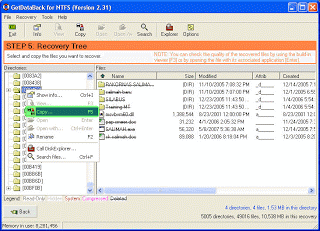

0 komentar:
Post a Comment